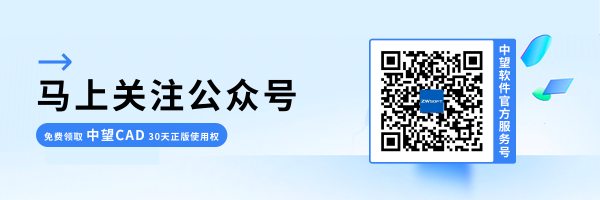CAD怎么更改界面颜色
CAD怎么更改界面颜色
许多CAD软件默认界面颜色为黑色调,但是有时候为了展示设计中的某一个细节部分、或者为了提升视图与设计风格的匹配度,我们需要更改图纸的背景颜色。那么,在这种关头,我们应该怎样对CAD界面颜色进行更改呢?下面,小编将为大家讲解一下CAD更改界面颜色的方法,让大家轻松实现CAD界面颜色的高效更改。
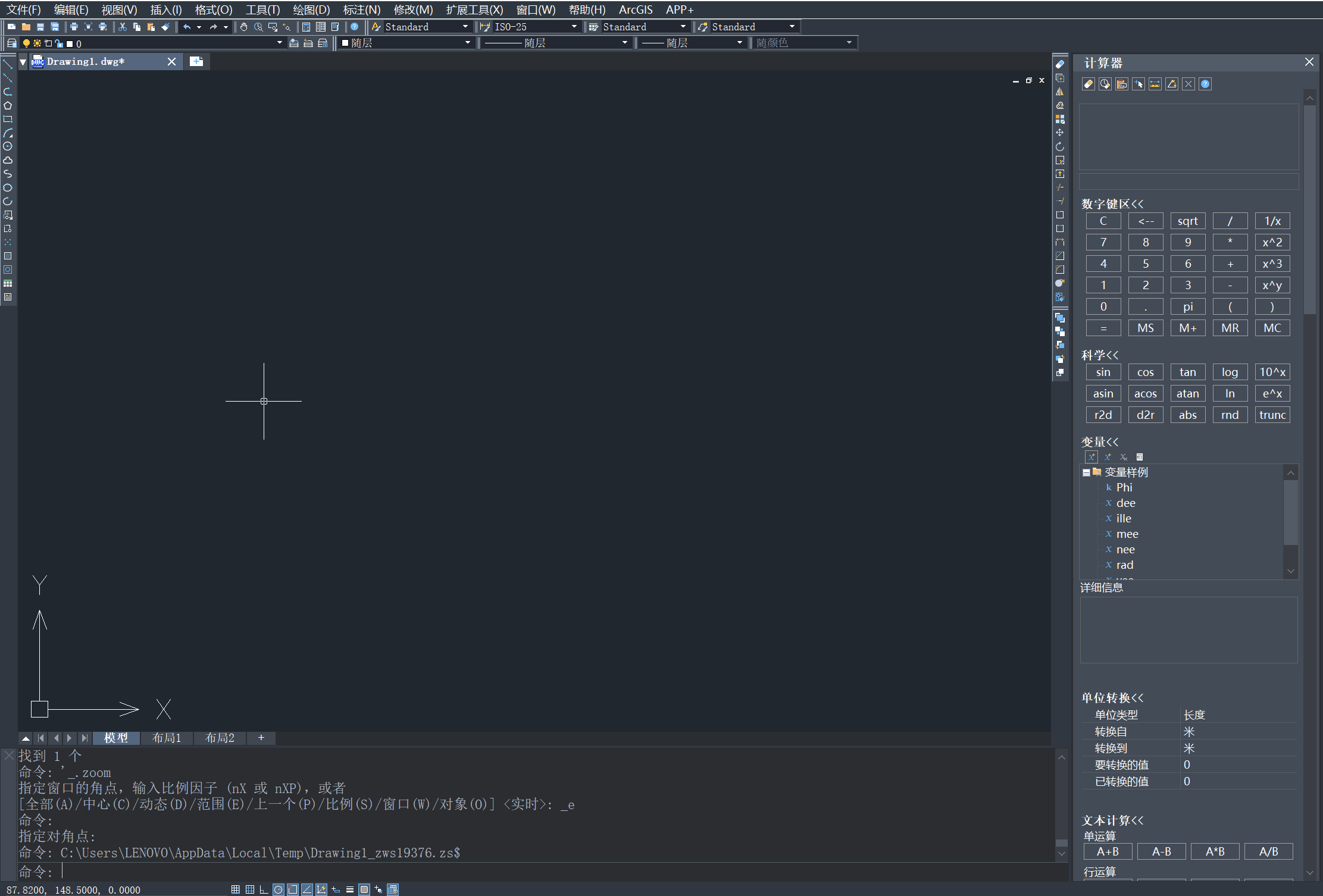
首先,我们需要输入命令【OPTIONS】,单击回车键后,系统会自动打开“选项”对话框;
然后,我们要在“选项”对话框中单击【显示】,展开【显示】栏目;在【显示】页面的左上角位置,我们可以通过展开【配色方案】选项,选中“明”和“暗”两种色调,实现CAD界面颜色的更改。
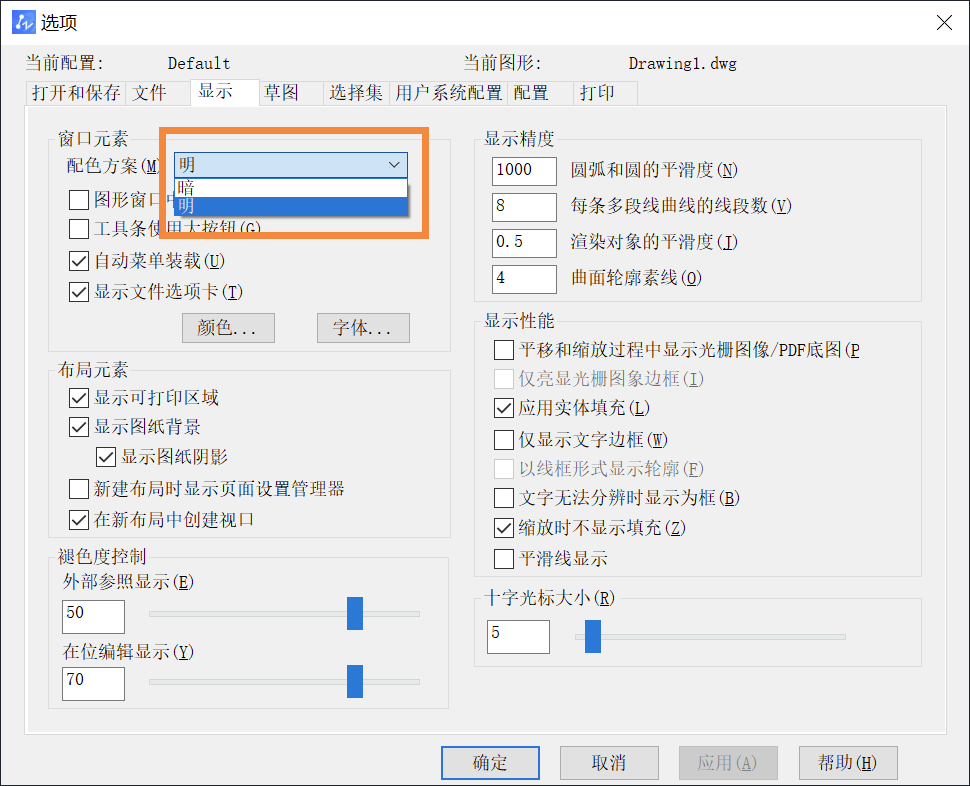
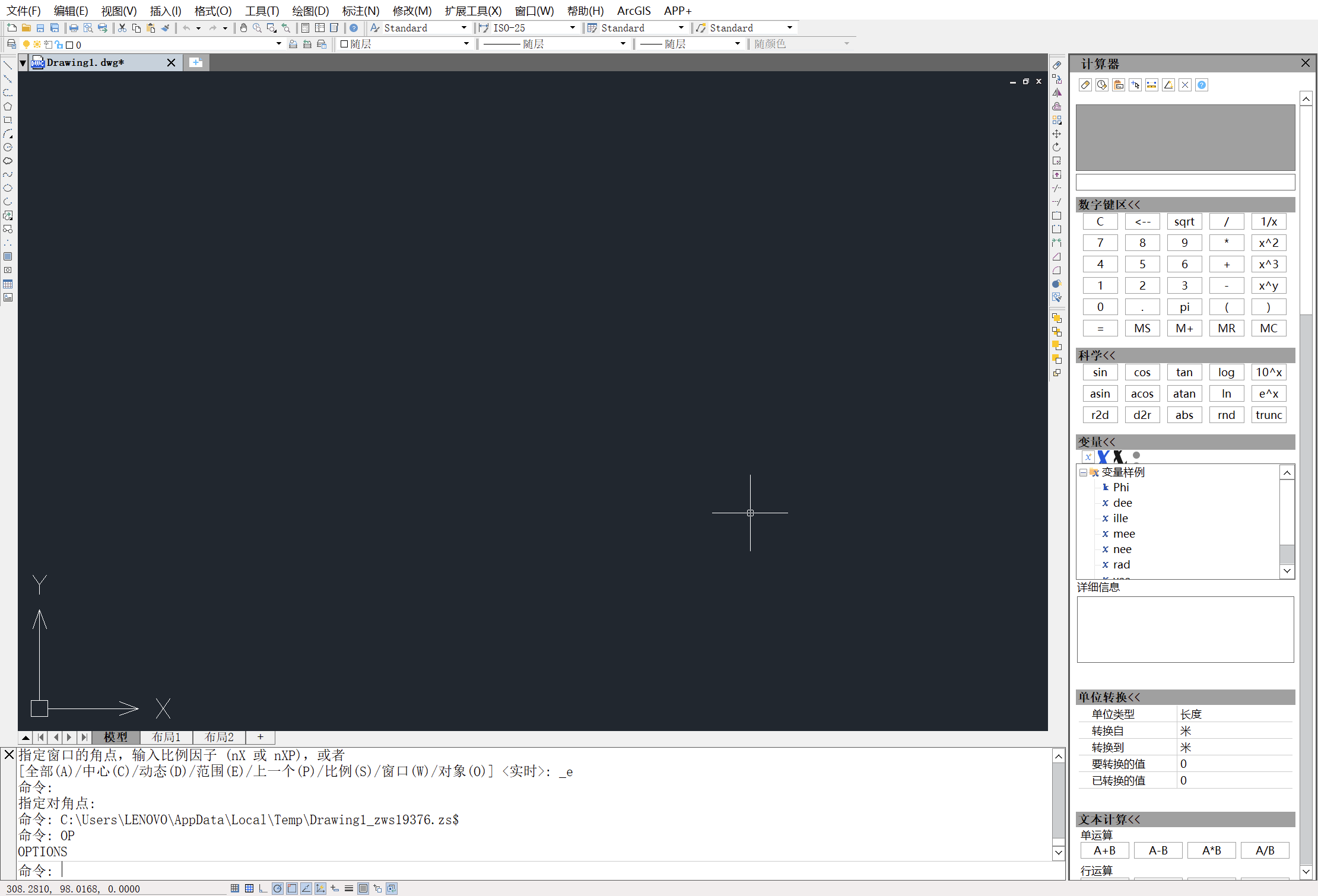
按照上述步骤操作,我们就可以在CAD软件里更改界面颜色啦,以上就是本篇文章的全部内容,希望对你有所帮助。
推荐阅读:CAD正版软件
推荐阅读:CAD的增强属性编辑器中修改块属性的方法